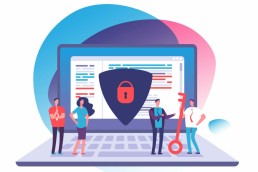Microsoft Office - Optimiser le flux de travail avec Word
Microsoft Office - Optimiser le flux de travail avec Word
Depuis Corona, le thème du bureau à domicile prend également de l’ampleur en Allemagne. De nombreux employeurs ont constaté que leurs employés ne devaient pas nécessairement être assis au bureau pour effectuer certaines tâches. Bien entendu, cela ne fonctionne que si le bureau à domicile utilise les mêmes logiciels que le bureau de l’entreprise. Les paquets Office de Microsoft sont très souvent utilisés. Le programme Word, en particulier, est souvent utilisé dans le bureau à domicile. Comment optimiser le flux de travail, comment se protéger contre les virus et les logiciels malveillants ? Pertes de données et comment le téléchargement de Microsoft Office fonctionne en toute sécurité, nous l’expliquons ici.
Efficacité dans le bureau à domicile
Celui qui travaille dans un bureau à domicile peut améliorer son équilibre entre vie professionnelle et vie privée. A condition de respecter quelques règles : Poste de travail : le bureau et la chaise doivent être aussi ergonomiques qu’au bureau. L’idéal serait d’avoir une pièce séparée dans l’appartement ou au moins un endroit où il y a beaucoup de calme, afin de ne pas perturber constamment le déroulement du travail Rythme quotidien : s’il est vrai que le rythme du travail et de la maison peut être organisé de manière plus flexible, une structure claire doit néanmoins exister. Le début et la fin du travail doivent être clairement définis et respectés, même dans un bureau à domicile, de même que les heures de pause. Des accords clairs sur les horaires des réunions et les heures auxquelles on peut être joint par téléphone ou par e-mail sont également nécessaires. Pauses : les règles légales en matière de pauses s’appliquent également au home office. Pendant les pauses, il est possible de se promener, d’aérer le bureau ou de se détendre avec un snack et une tasse de café. Le travail sera d’autant plus efficace après. Contacts avec les collègues : il est important de garder le contact et d’échanger avec ses collègues, même depuis chez soi. Les réunions sous forme de „dailies“ ou de „weekly“, les appels téléphoniques réguliers et les vidéoconférences permettent de se tenir au courant et font du bien. Outils de travail : travailler à la maison fonctionne généralement avec des postes de travail informatiques. Dans ce cas, il est essentiel de disposer d’un bon ordinateur et surtout des bons logiciels. Les différents paquets de Microsoft Office permettent de réaliser la plupart des activités de manière très satisfaisante. La version à télécharger de Microsoft Office, Microsoft Office 2019 Home and Business, est la plus adaptée. Si des téléchargements Microsoft Office plus anciens sont déjà installés, il peut être intéressant d’actualiser au moins le programme de texte Microsoft Word 2010 offre ici tout ce qui est nécessaire pour la saisie et l’édition de texte.

Après le téléchargement de Microsoft Office
Une fois le logiciel adéquat installé, il s’agit d’optimiser les processus de travail avec Microsoft Word 2010 Pour éviter de perdre des données, il est indispensable de sauvegarder temporairement les documents. Microsoft Word 2010 crée automatiquement des fichiers de restauration. La fréquence de cette opération peut être réglée individuellement. Pour cela, cliquer sur „Options“ dans le menu principal, puis sur „Enregistrer“. Sous „Enregistrer les informations de restauration automatique toutes“, il est possible de régler l’intervalle de sauvegarde. Conseil : avec la mémoire cloud de Microsoft OneDrive, il est possible d’accéder aux données depuis tous les appareils équipés de l’application correspondante. Un autre aspect de sécurité pour éviter la perte de données. Les textes peuvent être dictés avec Word après Téléchargement de Microsoft Office également être dictés très simplement et apparaître ensuite sur un document configuré en conséquence. Pour ce faire, sélectionner la fonction „Dictée“ sous „Démarrer“ et parler dans un microphone approprié. Sous „Panneau de configuration“ et „Utilisation facilitée“, l’option de menu „Reconnaissance vocale“ permet même de configurer le PC de manière à pouvoir le commander complètement sans clavier ni souris. Si un mot ou une phrase entière doit être remplacé ou échangé dans un texte, le raccourci clavier „Ctrl + H“ permet de le faire très facilement. Si l’on appuie simultanément sur ces deux touches, une fenêtre s’ouvre avec deux champs. Dans la ligne supérieure, le mot peut être saisi. Dans le champ inférieur „Remplacer par“, on saisit le terme qui doit être remplacé. Si l’on ne recherche qu’une expression dans le document, le champ inférieur reste vide et l’on clique sur „Rechercher“.
Image d’en-tête : © maglara, stock.adobe.com
Microsoft Office - Comment améliorer ta vie privée
Microsoft Office - comment améliorer ta protection de la vie privée
Les utilisateurs privés, mais surtout les employés des entreprises, doivent faire attention à la protection des données et protéger leur vie privée lorsqu’ils travaillent avec Microsoft Office 2019 Home and Student ou Home & Business ou Microsoft Office 2019 Professional. L’entreprise elle-même propose justement plusieurs options à cet effet. Ceux qui souhaitent acheter un nouveau Acheter Microsoft Office veut utiliser, ces conseils lui seront utiles.
Acheter Microsoft Office - ces versions sont disponibles
Les différentes options de Microsoft Office 365 sont de simples systèmes d’abonnement. La situation est différente avec Microsoft Office 2019. Ici, les différents packs sont proposés à l’achat unique.
Les versions contiennent ces fonctionnalités :
Microsoft Office 2019 Famille et Étudiant est la version la plus légère de toutes. Elle ne contient que les applications de base Word pour le traitement et la mise en page de texte, Excel pour le tableur et les calculs, et PowerPoint pour les présentations. Microsoft Office 2019 Home & Business convient aux utilisateurs privés ainsi qu’aux petites entreprises et aux indépendants. En plus des applications de base, ce pack comprend Outlook, l’organisateur du bureau, qui permet de créer des e-mails qui peuvent être organisés directement avec le calendrier intégré, par exemple pour des réunions ou des rendez-vous. Microsoft Office 2019 Professionnel est – comme son nom l’indique – destiné à un usage professionnel en entreprise. Cette version convainc entre autres par deux fonctionnalités supplémentaires Publisher est le logiciel de mise en page qui permet de créer de manière professionnelle des publications comme par exemple des flyers, des brochures, des invitations, des catalogues et autres. Access permet de créer et de gérer des applications de base de données. Les bases de données peuvent être créées sous forme d’applications pour le PC ou d’applications pour le navigateur et peuvent être facilement rendues accessibles à d’autres une fois terminées.
Protéger les données dans Microsoft Office 2019
Les applications PC doivent être sécurisées et ne doivent pas faciliter les accès extérieurs. Protéger les données et la vie privée est donc une priorité absolue ! Pour cela, Microsoft met à disposition des possibilités de paramétrage local ainsi que des stratégies de groupe qui permettent d’exécuter localement les paramètres de sécurité Il convient tout d’abord de vérifier la connexion au cloud. Si des données sensibles sont par exemple enregistrées dans OneDrive, la protection des données peut rapidement être violée. Le contrôle s’effectue sous l’option de menu „Compte“ dans l’onglet „Fichier“. On peut y voir quel compte d’utilisateur est utilisé par un utilisateur et pour quel stockage en nuage il existe des liens. En outre, les directives permettent de contrôler quels paramètres de sécurité doivent être appliqués pour Microsoft Office 2019 Attention : souvent, Office 2016 apparaît comme version actuelle dans les paramètres. Cette remarque peut être ignorée, car Microsoft Office 2019 contient exactement les mêmes configurations Les réglages à ce sujet se font via
- Configuration de l'ordinateur
- Politiques
- Modèles d'administration et configuration des utilisateurs
- Politiques
- Modèles administratifs
- Microsoft Office 2016
- Paramètres de sécurité
D’autres paramètres de confidentialité et de protection des données sont disponibles dans [/vc_column_text ]
- Configuration des utilisateurs
- Politiques
- Modèles administratifs et configuration des utilisateurs
- Politiques
- Modèles administratifs
- Microsoft Office 2016
- Protection des données
- Centre de confiance
- Configuration des utilisateurs
- Politiques
- Modèles administratifs
- Microsoft Outlook 2016
- Sécurité
- Centre de confiance
Les paramètres Sécurité / Limiter les paramètres de téléchargement automatique d’images permettent de définir la manière dont Outlook doit procéder lors du téléchargement d’images depuis Internet.

Pour se protéger, pensez aussi aux macros !
Les macros (chaîne de commandes dans un programme d’application) constituent un danger à ne pas sous-estimer, en particulier pour les réseaux. La raison : les programmes Office exécutent des actions via un code externe. Il est donc possible que des données soient consultées ou même volées par des personnes non autorisées. Le Trust Center offre des possibilités de configuration qui déterminent la manière dont Office doit réagir. Tout se trouve sous l’option de menu Paramètres des macros. Si les macros ne possèdent pas de signature, elles sont bloquées par les programmes Office. Pour les stratégies de groupe, les réglages doivent être effectués en suivant les étapes suivantes :
- Configuration des utilisateurs
- Politiques
- Modèles administratifs
- Microsoft Office 2016
Attention : il convient d’effectuer des réglages distincts pour chaque application Office.
Paramètres de confidentialité du centre de confiance
Le centre de confiance est accessible via l’onglet Fichier et l’option de menu Options. Sous Paramètres pour le centre de confiance, on trouve l’option de menu Options de protection des données. Celui-ci permet d’effectuer d’autres réglages concernant la protection des données, qui sont valables pour tous les programmes Office. Il s’agit entre autres de la sélection des données de diagnostic qui sont transmises à Microsoft ou encore des paramètres individuels pour le compte ainsi que pour l’installation locale de Microsoft Office 2019 Conseil : Le contrôle des documents permet de déterminer si des données qui ne sont pas destinées au destinataire se cachent dans un document.

Contrer les virus
Si vous voulez acheter un nouveau Microsoft Office, vous devriez tout de suite vous préoccuper des attaques extérieures sur les données et la vie privée. Le site meilleure protection contre les virus pour Windows, Microsoft Defender Antivirus s’avère être le meilleur choix. Le programme marque des points avec une protection complète en temps réel contre les virus, les logiciels malveillants et les logiciels espions dans les e-mails, les apps, le cloud et les téléchargements depuis Internet.
Image d’en-tête : ©MicroOne, stock.adobe.com
Lier Word et Excel - Conseils et astuces
Relier Word et Excel - Conseils et astuces
Si l’on veut écrire et mettre en forme des textes sur son PC, Word est sans aucun doute le programme de choix. Et si l’on veut créer des diagrammes et effectuer des calculs, Microsoft Excel est tout indiqué. Les deux sont disponibles dans différents packs de Microsoft Office. Mais si l’on veut insérer des tableaux ou des diagrammes d’Excel dans Word, cela peut s’avérer pénible – une erreur s’est vite glissée dans le fichier source de Microsoft Excel en raison d’une adaptation peu soignée. Nous vous montrons ici comment éviter cela.
Ce que peut faire Microsoft Excel
En principe, Microsoft Excel est un programme spécialisé dans les feuilles de calcul, qui peut être installé sur tous les principaux appareils et systèmes d’exploitation. Ses fonctions en détail :
- Calculs Les principaux types de calcul peuvent être exécutés entre plusieurs cellules et complétés par des variables connues.
- Diagrammes et graphiques Les tableaux numériques peuvent être convertis en données visuelles, par exemple pour présenter les résultats de manière plus claire dans une présentation.
- Calendrier Il permet entre autres de gérer des calendriers et des événements récurrents.
- Gestion de l'inventaire Des listes avec l'inventaire et le lieu de mise à disposition peuvent être utilisées pour le calcul automatique des coûts.
- Saisie des temps Les heures de projet, les heures des collaborateurs, etc. sont enregistrées sous forme de tableau et additionnées dans le résultat.
- Formulaires Outre les possibilités de sélection prédéfinies, il est facile de créer soi-même des formules standardisées pour de nombreux domaines d'utilisation.
- Listes d'e-mails Pour garder une vue d'ensemble, par exemple des destinataires de la newsletter, les listes structurées contenant toutes les données pertinentes sont idéales.
- Analyse des données Des ensembles de données détaillés peuvent notamment être téléchargés et enregistrés dans un format csv.
- Comptabilité La planification des dépenses et du budget, les enregistrements et les prévisions sont calculés et mis à jour automatiquement.
-

Intégrer Microsoft Excel dans Word - voici comment procéder
Pour lier fonctionnellement des tableaux Microsoft Excel à un document Word, par exemple, plusieurs étapes sont nécessaires :
- Dans le document Microsoft Excel, la zone pertinente du tableau est d'abord sélectionnée et copiée dans le presse-papiers.
- Ensuite, on l'insère dans le document Word à l'endroit où le tableau doit apparaître. Si le tableau a déjà été créé dans le bon format, il faut sélectionner "Lier et conserver le formatage d'origine" dans les options d'insertion. Si le tableau doit encore pouvoir être mis en forme librement, l'option "Lier et utiliser des modèles de format cible" est la bonne
- Les onglets "Conception du tableau" et "Mise en page" permettent d'adapter le design du tableau.
Microsoft 365
Avec le service d’abonnement Microsoft 365 permet de s’assurer que les outils les plus récents de Microsoft sont toujours disponibles On distingue les plans Microsoft 365 pour l’usage privé ainsi que pour les entreprises, les établissements d’enseignement et les organisations à but non lucratif. Les plans comprennent les principales applications bureautiques Office ainsi qu’un stockage en ligne supplémentaire et des fonctionnalités liées au cloud pour la collaboration sur des fichiers en temps réel. Les plus courants pour un usage privé sont :
- Microsoft 365 Family pour jusqu'à 6 personnes. Comprend des apps basées sur l'IA, 1 To de stockage dans le cloud par personne et une sécurité avancée pour tous vos appareils.
- Microsoft 365 Single avec les mêmes fonctions que Family, mais pour un seul appareil.
Toutes les versions incluent Word, Microsoft Excel, PowerPoint, OneNote, Outlook, Access et Publisher.
Microsoft 365 Mac
Pour les utilisateurs Apple, Microsoft 365 Mac est disponible. Là aussi, il est facile de travailler avec Word, Outlook, Microsoft Excel, PowerPoint ou OneNote. Microsoft 365 Mac a été spécialement conçu pour prendre en charge les fonctions typiques du Mac, telles que le mode sombre, le transfert de caméra dans macOS ou la Touch Bar.

Microsoft Office 2019 - le meilleur choix ?
Acheter Microsoft Office au lieu de s’abonner ? Pas de problème ! C’est pour cela que Microsoft Office 2019 a été développé. Les applications Office comme Word, Outlook ou Microsoft Excel aussi bien pour PC que pour Mac ne sont payées qu’une seule fois. Après l’achat, il est possible soit d’installer le logiciel, soit d’utiliser la fonction de téléchargement de Microsoft Office. Inconvénient : l’achat ne comprend pas de mises à jour. Si celles-ci sont souhaitées ultérieurement, il faut acheter une nouvelle version principale de Microsoft Office au prix plein.
Image d’en-tête : © dennizn, stock.adobe.com
Windows 10 Home ou Pro - qu'est-ce qui me convient le mieux ?
Windows 10 Home oder Pro – was ist das richtige für mich?
Die Konkurrenz schläft nicht. Dennoch ist das Betriebssystem Windows von Microsoft nach wie vor für die weitaus meisten Nutzer (vor allem in Deutschland) das Nonplusultra, wenn es um Anwendungen auf dem PC geht. Viele stehen bei der Neuanschaffung allerdings vor der Frage: Windows 10 Home oder Windows 10 Pro – was sind die jeweiligen Vor- und Nachteile? Welche der Windows 10 Versionen die richtige ist, was es mit 32 Bit oder 64 Bit auf sich hat und alles andere, was es zu wissen gibt, beschreibt der folgende Artikel.
Die Windows 10 Versionen im Vergleich
Um effektiv herauszufinden, welche der zahlreichen Windows 10 Versionen zu einem passt, lohnt sich zunächst mal ein Blick auf die Bezeichnungen der unterschiedlichen Editionen.
- Education ist ein Angebot für Bildungsinstitutionen. Diese Windows 10 Version enthält bildungsspezifische Standardeinstellungen.
- Mobile ist für mobile Endgeräte wie Tablets und Smartphones optimiert.
- Home ist der Standard, der für Privatanwender in aller Regel ideal ist.
- Pro eignet sich für Unternehmen oder Freischaffende, die umfangreichere Profi-Tools für ihre Arbeit benötigen.

Die Konkurrenz schläft nicht. Dennoch ist das Betriebssystem Windows von Microsoft nach wie vor für die weitaus meisten Nutzer (vor allem in Deutschland) das Nonplusultra, wenn es um Anwendungen auf dem PC geht. Viele stehen bei der Neuanschaffung allerdings vor der Frage: Windows 10 Home oder Windows 10 pro – was sind die jeweiligen Vor- und Nachteile? Welche der Windows 10 Versionen die richtige ist, was es mit 32 Bit oder 64 Bit auf sich hat und alles andere, was es zu wissen gibt, beschreibt der folgende Artikel.
Die Windows 10 Versionen im Vergleich
Um effektiv herauszufinden, welche der zahlreichen Windows 10 Versionen zu einem passt, lohnt sich zunächst mal ein Blick auf die Bezeichnungen der unterschiedlichen Editionen.
- Education ist ein Angebot für Bildungsinstitutionen. Diese Windows 10 Version enthält bildungsspezifische Standardeinstellungen.
- Mobile ist für mobile Endgeräte wie Tablets und Smartphones optimiert.
- Home ist der Standard, der für Privatanwender in aller Regel ideal ist.
- Pro eignet sich für Unternehmen oder Freischaffende, die umfangreichere Profi-Tools für ihre Arbeit benötigen.

Brauche ich 32 Bit oder 64 Bit?
Ob Microsoft Office 32 oder 64 bit gebraucht wird, kommt ganz darauf an, wie fit dein PC ist – für die Windows 10 Versionen spielt das eine erstmal untergeordnete Rolle. Ältere Modelle – auch in die Jahre gekommene Windows-Tablets – haben allerdings oft zu wenig Leistung oder erst gar keinen 64-Bit-Prozessor eingebaut. Hier ist natürlich eine Windows 10 home 32-Bit-Version Pro angesagt.
Der 64-Bit-Prozessor ist vor allem für einen Arbeitsspeicher mit 4 GB oder mehr interessant. Denn nur damit kann der Speicher für Windows 10 home 64 bit effektiv genutzt werden. Neuere Computer verfügen in der Regel über den leistungsstarken Prozessor.
So findest du heraus, ob du Windows Home 32 Bit oder Windows Home 64 Bit nutzen kannst
In Windows 7 und Windows Vista muss über die Schaltfläche „Systemsteuerung“ in der Suche „Leistungsinformationen und -tools“ eingegeben werden.
Im Eintrag klickt man dann je nach Ausführung entweder auf „Details anzeigen und drucken“ oder auf „Detaillierte Leistungs- und Systeminformationen anzeigen und drucken“.
Der Punkt „Systemtyp > System“ zeigt dann, mit welchem Betriebssystem der PC gerade läuft und ob Windows Home 32 Bit oder Windows Home 64 Bit und auch das Microsoft Office 32 oder 64 Bit genutzt werden kann.
Header-Bild: © piter2121, stock.adobe.com